プロのマンガ家はもちろん、今やアマチュアマンガ家でも簡単に作品を世に出せる時代において、iPadはマンガ制作ツールの座を確立してきています。iPadを使って、SNSで“バズる”ような四コママンガを描いてみたり、はたまた本格的なマンガにも挑戦できる時代なのです。やりかたさえ覚えてしまえば実に簡単。あなたもマンガ家デビューを目指してみては?
CREATOR INTERVIEW
芸人 芦沢ムネト
きっかけは奥さん
─芦沢さんは、コントグループ「パップコーン」のリーダーでありながら、SNSで公開するイラストやマンガも人気を集めています。もともと絵は描かれていたのですか?
最初は画用紙と、消せるボールペンで描いていました。結構前にデジタルに移行したのですが、そのときはペンで描いたあとにタイムラグがあったりして、どうしても描いている感じがなかったんです。あと、単純にデジタルの作業がそんなに得意ではなくて。
─では、いつ頃からiPadでイラストを?
ちょうど1年くらい前、たまたま奥さんの買い物のためにアップルストアに行ったとき、iPadプロじゃなくてもアップルペンシルが使えるモデル(第6世代)が出ていたんです。試し書きをしてみたら、「めちゃくちゃ描きやすいな、アップルペンシルすげえな」ってなって(笑)。
─衝撃を受けたと。
タイムラグもないし、いろんな筆感も表現できるし、描き心地がすごくよくて、性能にびっくりしました。iPadプロと比べて値段もそんなにかからないので、その場ですぐ買いました。そういう意味では奥さんがiPad購入のきっかけですね。
─iPadでイラストを描くメリットはありましたか?
色を塗れることがうれしかったですね。紙に描くとなると、絵の具を揃えなきゃいけないとか、コピックにするのか、水彩絵の具か、油絵なのかって考え出すとキリがないなといつも思っていました。でも、「クリップスタジオ」というアプリには絵の具も鉛筆の種類もたくさんあって驚きました。
─「クリスタ」は高機能のイラストアプリですよね。
僕はデッサン鉛筆という太めのチョークのような鉛筆ツールをよく使うんですが、アプリでペンシルを寝かせると、デッサン鉛筆の線がちゃんと太くなるのが本当に感動しました。筆圧の強弱も出ますし、自在に消せるのもいいですね。愛用していたボールペンも消せるものなんですが、正確には消えてるわけではなく跡が残っちゃうので。きれいに消せる点は楽になったと思います。逆に言うとサボれなくなりました(笑)。
─と言いますと?
アナログだと、失敗したところは「このまま行くしかない」と割り切っていました。修正ペンで消す方法もありますが、今度はその上に色が乗らなくなるんですよ。でも、iPadだとそれがなくて、永遠に直せちゃうから作業を終えられない。めちゃくちゃ描き込めるのはいいことでもあるんですけど。
─限度がわからなくなると。
アナログのときは、線の粗や汚れは気にならなかったです。iPadだときれいに消せてしまうので、きれいではない線の違和感が出てきてしまって、雑な感じは出にくくはなっているかもしれないです。それがデジタルと原画の違いなんですかね。ただ、決してどちらが良い悪いかという話ではないです。
芦沢ムネト Muneto Ashizawa
1979年生まれ、東京都出身。多摩美術大学卒業。コントトリオ「パップコーン」のリーダー。TOKYO FMの音楽番組「SCHOOL OF LOCK!」のパーソナリティを務める。オリジナルキャラクター「フテネコ」がSNSを中心に大人気。著書に『フテネコ』(学研プラス)、『チャンネルはフテネコのままで』(KADOKAWA)。【URL】https://twitter.com/ashizawamuneto
愛用アプリはコレだ!

CLIP STUDIO PAINT
【開発】CELSYS,Inc.【価格】無料(App内課金あり)【場所】App Store>エンターテインメント
世界で400万人以上が愛用するマンガ制作アプリの定番。愛称は「クリスタ」。「昔4コママンガを描いているとき、集中線や“キラキラ”みたいなマンガ的な効果を使いたくて、このアプリを選びました」(芦沢さん)。
マンガは独学でもいい
─ほかのイラストアプリを試したことはありますか?
何個か試しましたが、一番マンガに向いているのがクリスタだと思って、それに落ち着きました。あと、コマ割り機能がすごく楽だったり、定規機能が便利だったり。顔の位置を同じように描くのって、結構面倒くさいんです。定規を持ってきて、この位置に首の終わりがくるなとか、目安にできるわけです。
─作業が効率化して、1ページにかかる時間が短くなったのでは?
どちらかというと、昔は面倒くさくて描かなかった表現を採用するようになりました。手間をかけてできることが増えたというか。iPadじゃなかったらやらなかったことは多いです。
─表現の幅が広がったのですね。芦沢さんは独学でマンガを描いているんですか?
独学です。コマ割りで「ここに急に人が来てもいいよな」「セリフがここの変なところに入ってきても面白いな」とか、セオリーを無視した描き方は、独学ならではですよね。なんとなくのマンガのルールはきっとあるんでしょうけど、別に僕は誰かに原稿を提出しているわけではなく、ネットに公開しているだけなので。コマ割りの枠も、たとえば端から何センチとか自分だけのルールを決めておけばできるので、あまり気にせず描いています。
─独学ということは、クリスタの使い方を覚えるのに時間がかかったのではないですか?
たぶん全然使いこなせてはいないですけど、自分の必要な範囲の機能であれば1~2カ月ぐらいです。最初、レイヤーを分けるというのがよくわからなくて。「1枚の紙に描いていくんじゃないの?」というレベルから始まりました。「レイヤーで分けておくとあとで色だけ消せるのか」と知るところから。
─機能は使いながら覚えていったのですか?
技術を覚えようとするよりは、失敗しないためにこうしておいたほうがいいと身体で覚えた感じです。あと奥さんもこういうのに詳しいので、わからないところを教えてくれました。
─身近に先生がいらっしゃったんですね。では、普段のマンガやイラストを描く流れを教えてください。
下書きはちょっと太くて強弱がわかりやすいデッサン鉛筆で。人物をざっくり描いて方向性が決まったら、下書きのレイヤーを薄くして、新しいレイヤーにペン入れしていきます。ガイドラインを下書きで作っておけば楽ですよ。あとは色を選んで乗せていくというのが大ざっぱな流れですね。
─今は作業はiPadで完結しているんですか。
原画が残らないので、たまに手描きもしなきゃなとは思っています。たとえば、展示をするときにプリントアウトするだけになっちゃうと、ちょっと寂しいかな。手描きだとミスが残るから、原画を見たときに「ここ、こうやって描いてるんだ」という感動があるじゃないですか。「ダ・ヴィンチも試し描きするんだ」とか、そこでようやく人間味が発揮されるというか(笑)。デジタルになると、本人が実在したことの証明がどうしてもできないので、たまにはアナログで描いたほうがいいんだろうなと思います。
─デジタル、アナログ両方のよさがあるということですね。
クリスタは本当に簡単に描けるので、これから描き始める人にはめっちゃおすすめですけどね。失敗しても直せるから便利です。このiPadもとっかかりにはすごくおすすめです。
(1)マンガ制作のスタートはまずネームから。ネームとは、コマ割りやキャラクターの構図、セリフなどをラフに描いた下書きのようなもの。おおよその構成を決めます。
(2)次にコマを作成。芦沢さんは独学なので、マンガのセオリーを無視したコマ割りで描くこともあるそう。「原稿を提出するわけではないので、ルールは気にしません」。
(3)コマ割りが決まったら、1つずつコマをカットしてレイヤーを作成します。1つのコマをカットすると、2つのコマに分割される機能も備わっています。
(4)コマごとにイラストを描いていきます。デッサン鉛筆で下書きしたあと、そのレイヤーを薄くしてペン入れ。レイヤーを消して確認と修正を繰り返し、色を乗せます。
iPadで描かれた作品
夏の入道雲に浮くオリジナルキャラクター「フテネコ」に癒やされる1枚。「雲の絵が好きなんです。雲は白を先に描いて、空の青を重ねて形を作っていきます。雲の影に少し青を混ぜると抜け感が出せます」。
モコモコした黄色いキャラクター「ユキオ」と、異なる10代の主人公が織りなす短編マンガシリーズ。ユキオは主人公の分身のような存在で、感情が揺れ動くと登場します。
「iPadでマンガ」に挑戦する読者へ一言
「無限に失敗できる」です。iPadのよさは何回失敗してもいいところ! 絵を初めて描く人にはとっても心強いですよね。






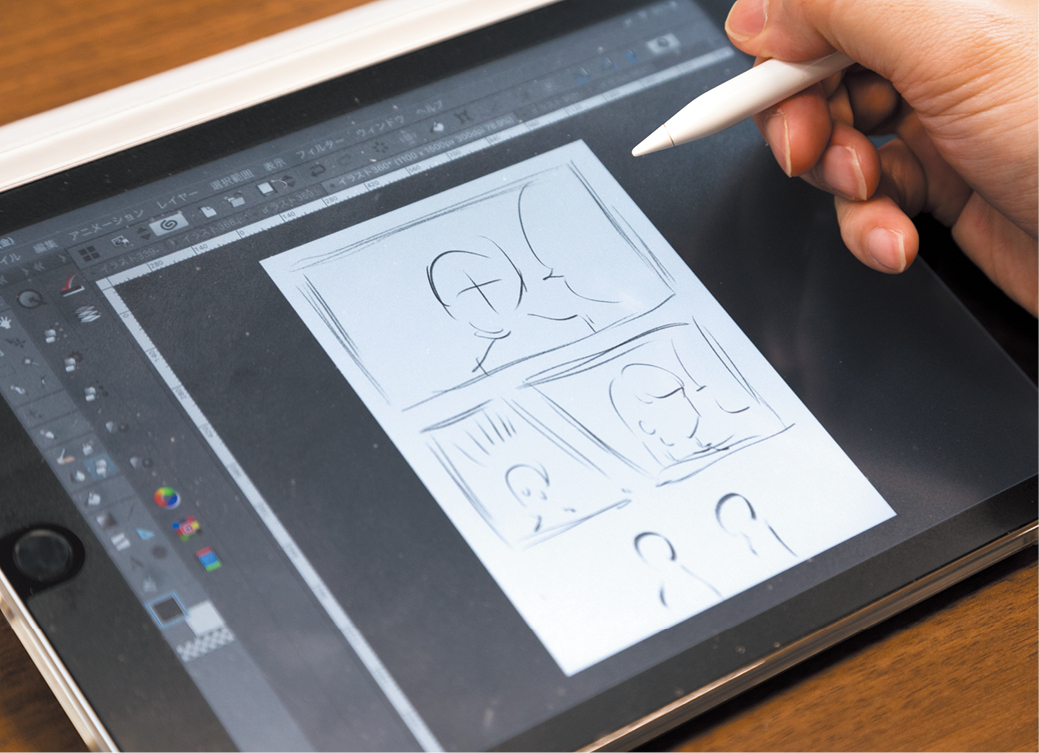
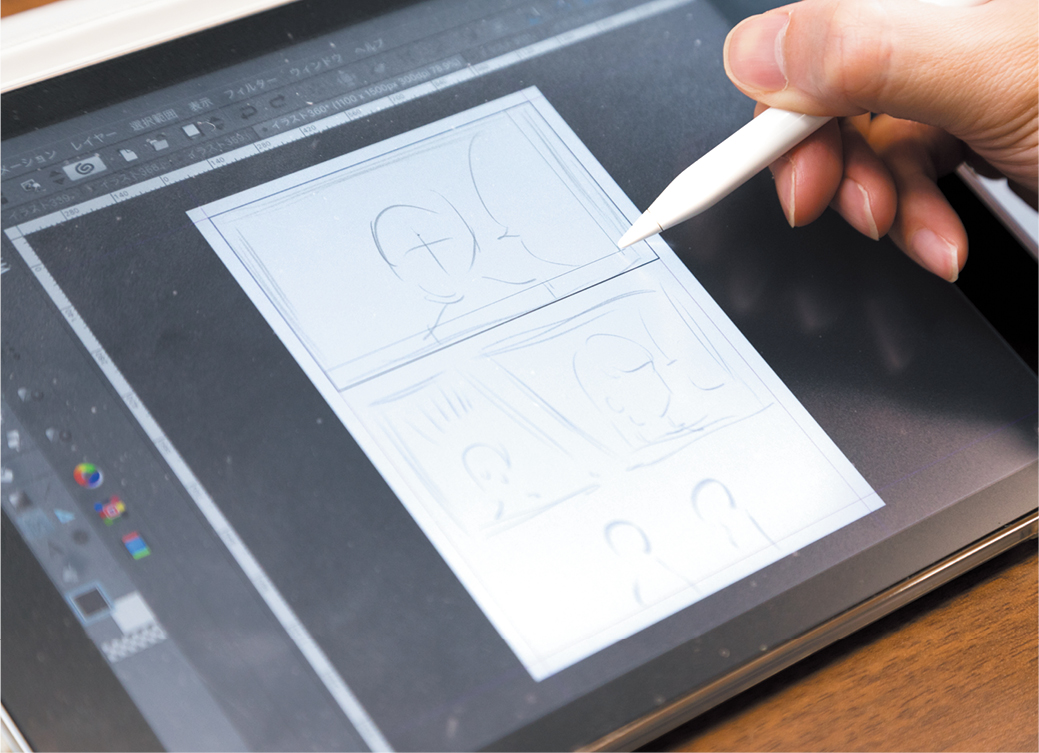
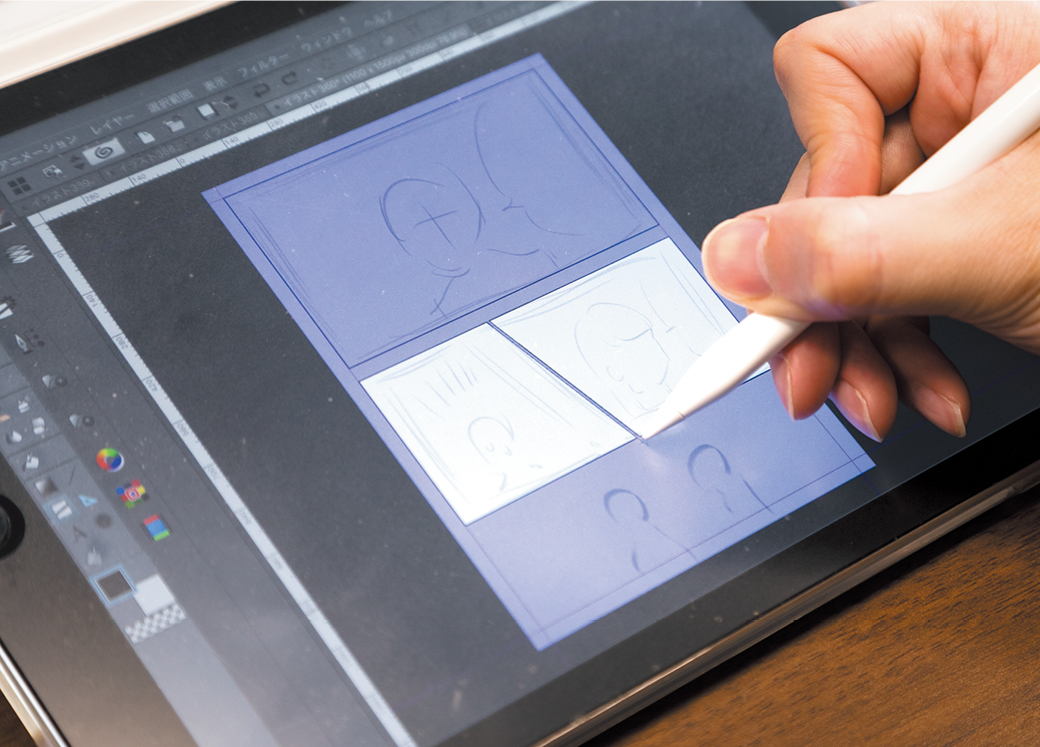

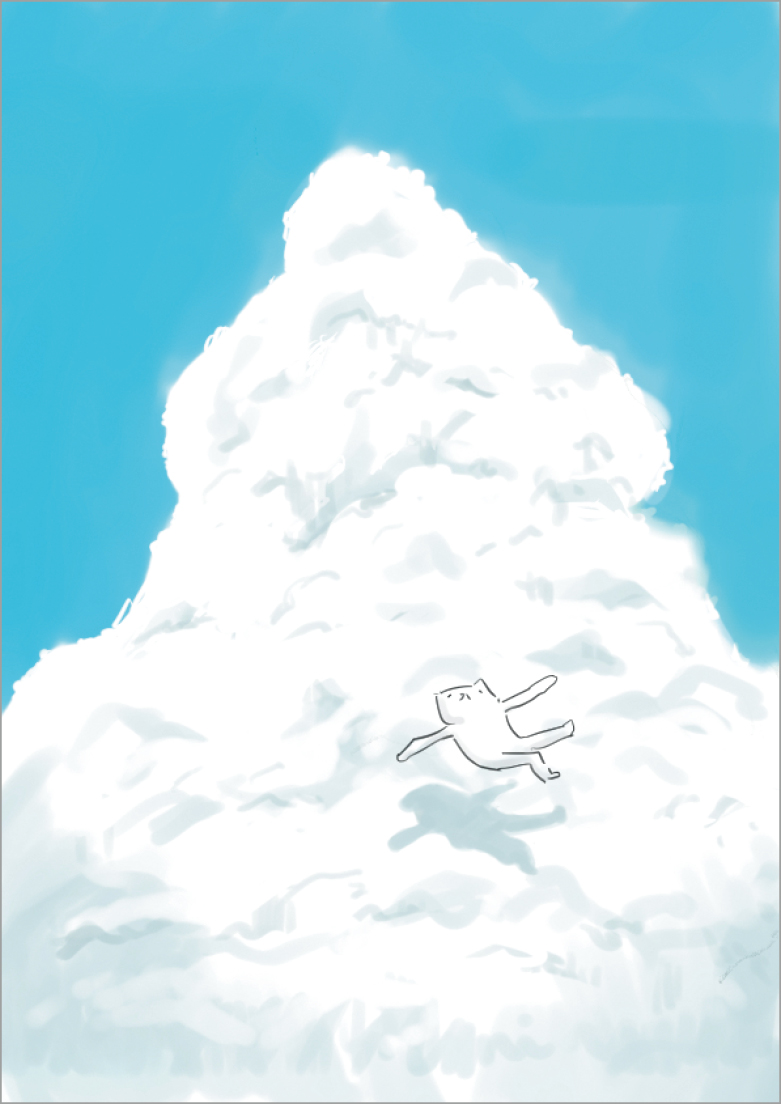








![アプリ完成間近! 歩数連動・誕生日メッセージ・タイマー機能など“こだわり”を凝縮/松澤ネキがアプリ開発に挑戦![仕上げ編]【Claris FileMaker 選手権 2025】](https://macfan.book.mynavi.jp/wp-content/uploads/2025/10/IMG_1097-256x192.jpg)